iPhoneデータをiCloudにバックアップする方法について
アップル製品がその強大な技術背景、美感のある簡潔な設計を誇り、ますます人気を集めています。そして、iPhoneユーザーが日増しに増やしている中、データの保存、バックアップなどが話題の一つとなっています。iTunes バックアップがパソコンが必要であるのに対し、iCloud バックアップはWi-fi環境と十分なストレージがあればご利用できます。この文章でも、主にiPhoneデータをiCloudにバックアップする方法について皆さんにご紹介したいと思います。

iCloudについての紹介
iCloudとは、アイクラウドとも呼ばれ、アップル製品をよりよく楽しめるようにするためのクラウドサービスです。iCloudにログインすれば、iOSデバイス上の写真、音楽、動画などの大切なデータを安全に保存でき、そして、家族や親しい友人との間のデータ共有も簡単にできます。
iCloud バックアップについて
デバイス上のデータをiTunes/iCloud、パソコンにバックアップを取れれば、データが失われた時や機種変換するとき復元できるということから、いつでも人々の関心の寄せる話題の一つでしょう。そして、iCloud バックアップというのは、デバイスがWi-fiに接続していることを前提に、iCloud ストレージが十分であれば簡単にデータをバックアップでき、パソコンを経由しなくても済むというような特徴を誇り、実に便利にご利用できます。
iCloud ストレージ
そして、上記と述べたように、iPhone iCloud バックアップといえば、iCloud ストレージは重要な条件となります。iCloud にログインすると、5 GB の無料ストレージを使用でき、そして、ストレージが不足になってしまう場合は、iCloudにバックアップするiPhone データの量を減らすとか(不要のアプリや写真を削除したりなど)、Cloud ストレージを50 GB、200 GB、または 1 TB のプランにアップグレードすることができます。
iPhoneデータをiCloudにバックアップ
では、下記のステップに従い、iPhoneデータをiCloudにバックアップする方法を一緒に見てみましょう!
1、まず、デバイスから「設定」「iCloud」を順次クリックします。
2、お持ちするApple IDとパソワードをご利用して、iCloudにログインします。
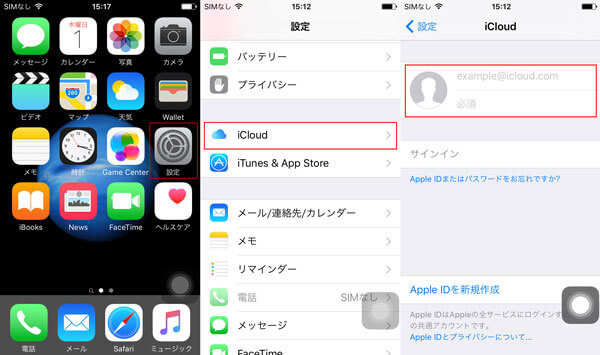
3、「バックアップ」をタップして、「iCloud バックアップ」をオンにします。
4、ユーザーはお必要に応じて、iCloudにバックアップしたい写真、連絡先、カレンダーなどの項目を「オン」にすることにより、お必要のデータだけをiCloudにバックアップすることができます。リストに表示されない項目、例えばPodcastなどは、自動的にバックアップされることになります。
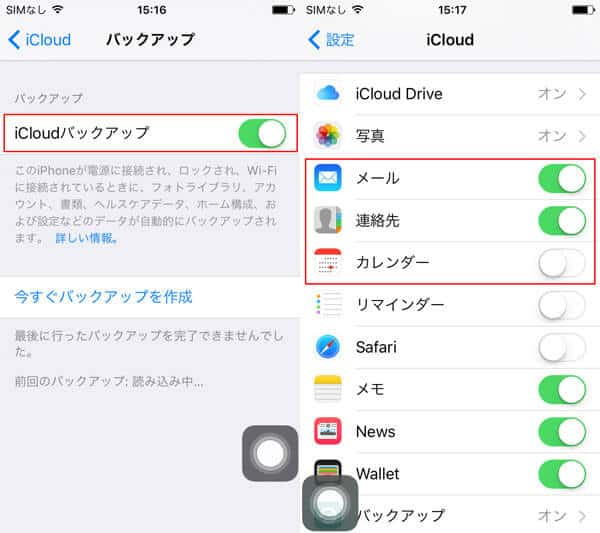
このようにして、iPhone データを無事にiCloudにバックアップが取れたはずです。うまくバックアップできない場合は、iCloud バックアップできないときの対処法までご参考ください。
iPhone データを無事にiCloudにバックアップしてから、いざというときに失われたデータを復元できるので安心です。iCloud バックアップ復元については、iCloudバックアップからデータを簡単に復元する方法を御覧ください。
 コメント確認、シェアしましょう!
コメント確認、シェアしましょう!




